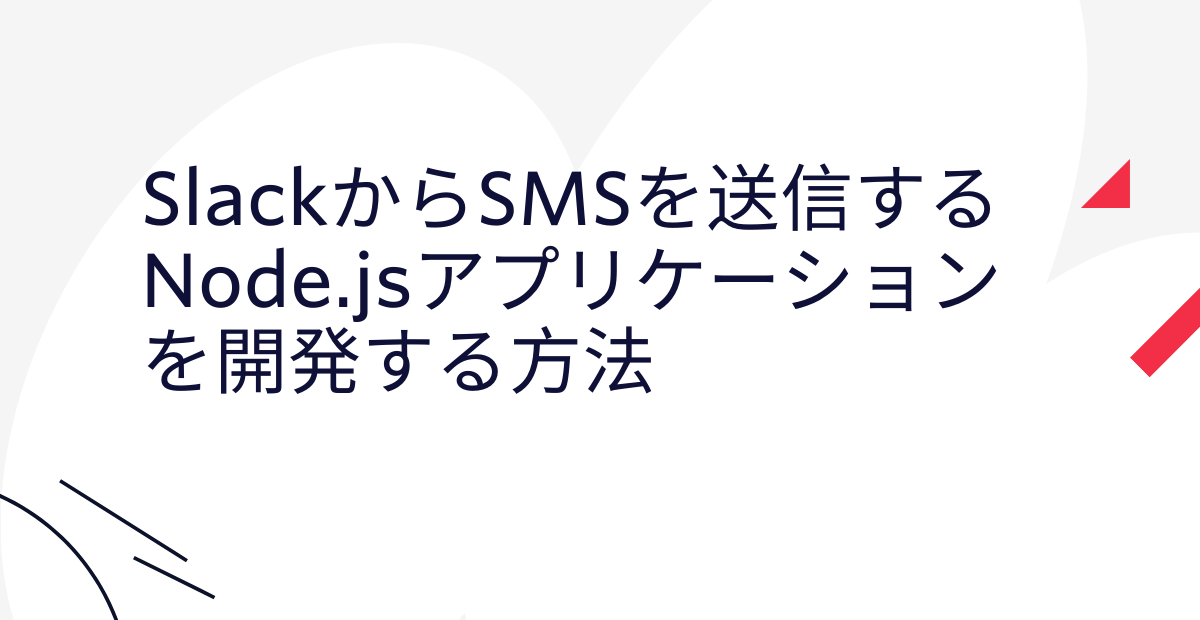TwilioとReactでSMSを送信する方法
読む所要時間: 1 分

SMSメッセージをWebアプリケーションから送信する方法はよく紹介されていますが、SMSメッセージをReactアプリケーションから送信することは可能でしょうか?実は、意外と簡単に実装できます。
本稿では、SMSメッセージをセキュアに送信するReactアプリケーションを構築する方法をご紹介します。
クライアント側からREST APIを使うべきでない理由
技術的には、JavaScriptのクライアント側アプリケーションから直接Twilio REST APIを使いSMSを送信できます。ただし、それを実際に実行すると、Twilio認証情報がサイトを使用中の他人に公開される可能性があります。悪意のあるユーザーは、その認証情報を悪用し、アカウントに高額な請求を発生させる可能性もあります。

認証情報の悪用を避けるために、Twilio REST APIを実装し、認証情報を晒さずにSMSメッセージを送信する、サーバーサイドアプリケーションを作成します。次に、Reactアプリケーションからバックエンドを呼び出し、認証情報をインターネット上に公開せずに、SMSメッセージを送信します。
必要なツール
Twilio REST APIを使用し、アプリケーションからテキストメッセージを送信するには、以下の項目が必要になります。
- Twilioのアカウント。Twilioホームページをブラウザで開き、今すぐ無料サインアップボタンをクリックするか、Twilioアカウントの作成リンクからサインアップします。このリンクを使用するとアカウントのアップグレード時に$10(米国ドル)相当分のクレジットが追加で付与されます。
- SMSメッセージを送信できるTwilioの電話番号。
- 最新バージョンのNode.js。サーバー側はどの言語でも構築できますが、本稿では使用する言語をJavaScriptに統一できるよう、Node.jsを使用します。
- ブラウザ用のReact開発ツール(ツールの使用は任意ですが、アプリケーション内の状況を確認するのに非常に便利です)。
作業を開始するには、react-express-starterアプリケーションをダウンロードするかクローンします。このアプリケーションについては、以前のブログ記事で構築方法を説明しました。
ディレクトリに移動し、依存パッケージをインストールします。
プロジェクトディレクトリに.envファイルを作成します。
npm run devを実行し、プロジェクトが機能していることをテストできます。アプリケーションがlocalhost:3000でブラウザに読み込まれます。
このスターターアプリケーションは、同じプロジェクトにReactアプリケーションとExpressアプリケーションの両方があり、同時に実行できるように設定されています。この仕組みについて詳しくは、こちらのブログ記事をご覧ください。
サーバー側を構築する
Twilio APIをサーバーから呼び出す必要があります。Reactアプリケーションから呼び出せるエンドポイントをExpressサーバーに追加します。まず、Twilio Node.jsモジュールのインストールから始めます。
次に、アプリケーションにTwilio認証情報を設定する必要があります。Twilio ConsoleからTwilioアカウントのSID(Account SID)と認証トークン(Auth Token)、SMSメッセージを送信できるTwilio電話番号(My Twilio phone number)を確認します。この3つをすべて、作成した.envファイルに次のように入力します。
その結果、認証情報が環境に設定されます。server/index.jsを開き、メッセージの送信に必要なコードの作成を始めます。ファイルの先頭にある他のモジュールのrequireの下にTwilioライブラリをrequireし、環境変数から認証情報を取得して、ライブラリを初期化します。
JSONとして構築したエンドポイントにデータを送信するため、JSON本文を解析できる必要があります。Body ParserのJSON Parserを使用し、次のようにExpressアプリを設定します。
POSTリクエストのルートを作成します。/api/greetingのルート下に以下を追加します。
ここでは、JSONによる応答も行うため、Content-Typeヘッダーをapplication/jsonに設定します。
次に、初期化したTwilioクライアントを使用し、メッセージを作成します。Twilioの電話番号をfrom番号として使用し、受信したリクエスト本文からto番号とメッセージのbodyを取得します。これは、APIリクエストが成功すると実行され、失敗するとRejectされる、Promiseを返します。いずれの場合もJSONレスポンスが返され、リクエストが成功したかどうかをクライアント側に通知します。
サーバー側に必要な作業はこれだけです。次は、Reactに取り掛かりましょう。
クライアント側を構築する
クライアント側では、サーバー経由でSMSを送信するフォームを、1つのコンポーネントに完全にカプセル化できます。
srcディレクトリにSMSForm.jsコンポーネントを作成し、ボイラープレートから始めます。
ここでは、電話番号とメッセージをユーザーが入力できるフォームを作成していきます。フォームが送信されると、詳細情報がサーバーのエンドポイントに送信され、メッセージがSMSとして番号に送信されます。
まず、このコンポーネントのrenderメソッドを構築しましょう。メソッドには、フォーム、電話番号の入力、メッセージのテキスト領域、送信ボタンを含めます。
このフォームのスタイルを設定するためにCSSをします。src/SMSForm.cssファイルを作成し、次の内容を追加します。
SMSFormコンポーネントの先頭で、CSSをインポートします。
コンポーネントをsrc/App.jsにインポートし、renderメソッドを以下の内容に置き換えます。
npm run devを実行してアプリケーションを開始すると、ページにフォームが表示されます。
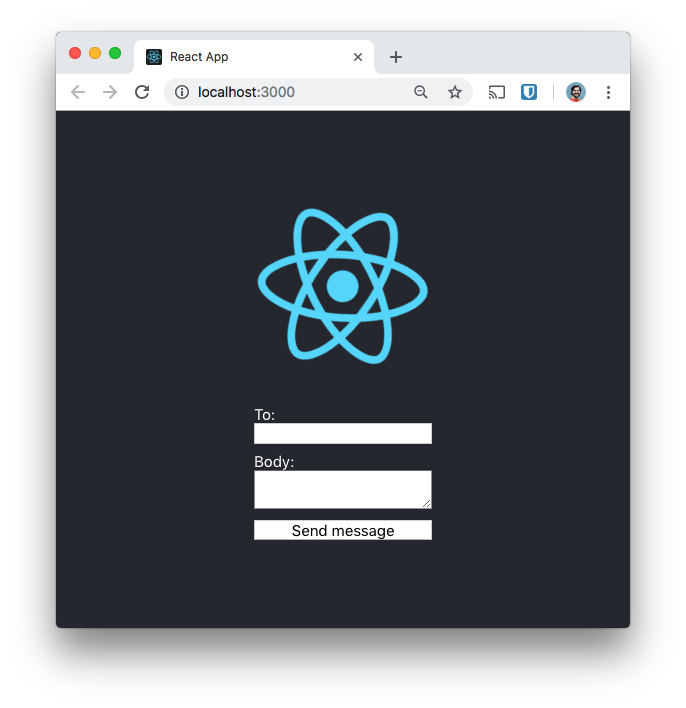
現時点ではフォームは機能していません。修正しましょう。
Reactにてインタラクティブなフォームを作成する
HTMLフォームをコンポーネントに接続するには、次の処理が必要です。
inputとtextareaのステートをコンポーネントのstate内で最新に保つ。- フォームの送信とサーバーへのデータ送信を処理する。
- サーバーからのレスポンスを処理し、メッセージの送信が成功した場合はフォームをリセットし、送信が失敗した場合はエラーを表示する。
まず、コンストラクターの初期状態を設定します。フォームの入力内容、フォームが現在送信されているかどうか(送信ボタンを無効にできるようにするため)、エラーが発生したかどうかを保存する必要があります。コンポーネントのコンストラクターを次のように作成します。
フォームフィールドの変更を処理し、状態を更新するためのメソッドが必要になります。1つはinput用、もう1つはtextarea用として、2つのメソッドを作成する方法も可能ですが、フォーム要素とstateの名前が一致しているため、1つのメソッドで両方に対応できます。
ここでは、ES2015の計算プロパティ名を使用し、ステートの適切なプロパティを設定し、スプレッド演算子により、ステートにデータが 格納されます。
イベントの受信に使用する場合、thisが正しくなるよう、このメソッドとオブジェクトをバインドする必要があります。次の内容をコンストラクターの最後に追加します。
レンダリングされたJSXを更新し、現在のステートを使い、フォームフィールドの値を設定し、onHandleChangeメソッドにより、更新を処理します。
アプリを再読み込みすると、フォームフィールドを更新できるようになります。ブラウザ用のReact開発ツールがある場合は、stateの更新も確認できます。
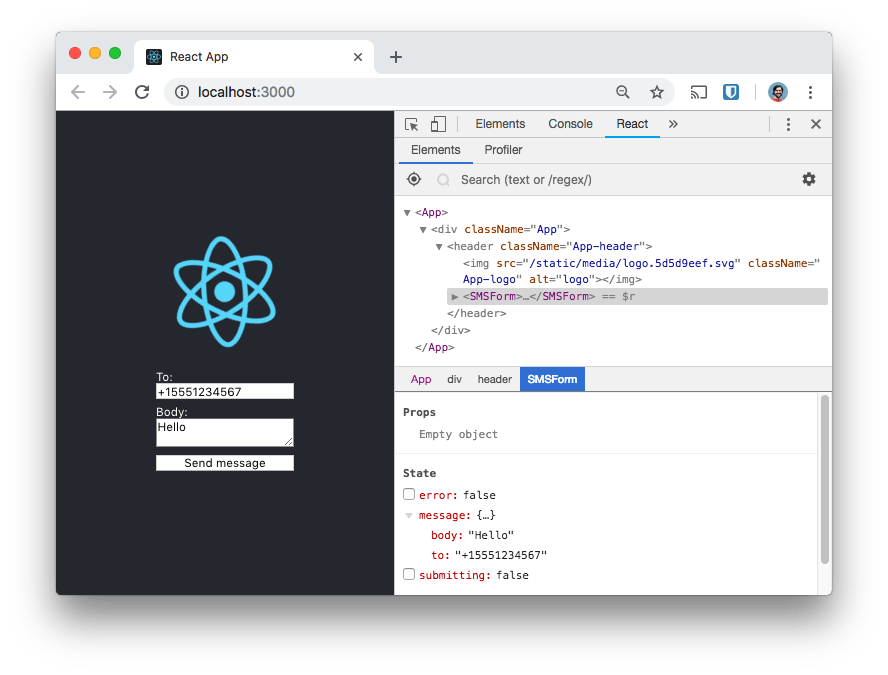
次に、フォーム送信の処理が必要になります。onSubmit関数を構築します。この関数は、 まずsubmitting状態プロパティをtrueに更新します。
Fetch APIを使用し、サーバーへのリクエストを行います。正常なレスポンスが返された場合は、フォームをリセットし、submittingをfalseに設定します。エラーのレスポンスが返された場合は、submittingにfalseを設定しますが、errorにtrueを設定します。
onHandleChangeメソッドの場合と同様、このメソッドもコンストラクター内でバインドします。
JSXにonSubmitメソッドをフォームの送信ハンドラーとして追加します。リクエストからエラーが返された場合は、フォームのクラスにもエラーを設定します。フォームの送信中に、ボタンのdisabledプロパティを設定します。
必要な処理はこれだけです。
アプリを再度更新し、モバイル番号と送信するメッセージを入力します。
フォームを送信します。入力した情報に問題がなければメッセージが送信され、問題があった場合はエラーが表示されます。
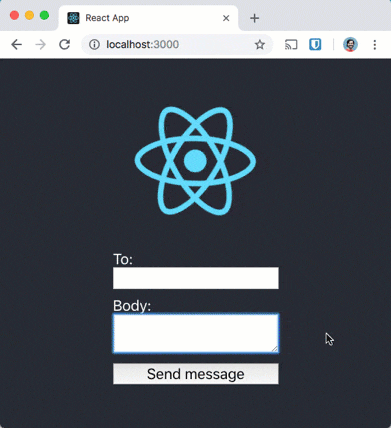
メッセージを送信し認証情報を安全に保つ
認証情報を公開せずに、SMSメッセージをReactアプリから送信できることは、非常に便利です。
このサンプルアプリケーションで使用しているすべてのコードは、GitHubリポジトリにて確認できます。
SMSメッセージを送信できるReactアプリの基礎が理解できたので、次のステップとして、さらにアプリに改善を加えてみてもよいでしょう。まず、入力数値の検証とエラーメッセージの改善が考えられます。同じような設計を使用し、電話番号検索、通話、2要素認証の実装をReactアプリから直接追加することもできます。
構築したアプリについて、感想をお寄せください。コメントは、Twitterで@philnashに投稿するか、メールでphilnash@twilio.comまでお送りください。